
Instagram(インスタグラム)のアカウントを機種変更後に引き継ぐ方法を解説!パスワードを忘れたときの対処法は?
スマホを機種変更した際に気になるのが、Instagram(インスタグラム)のアカウントの引き継ぎ方法ではないでしょうか。
投稿内容やフォロワーの情報など、これまで積み重ねてきたデータを失わずに新しい端末へ移行できるかどうか、不安に感じる方も多いと思います。
この記事では、Instagramのアカウントを機種変更後に引き継ぐ方法を解説します。パスワードを忘れてしまった場合の対応方法や、ログインできない原因についても解説しますので、ぜひ最後までご覧ください。
目次
【Instagram】機種変更後のアカウント引き継ぎ方法
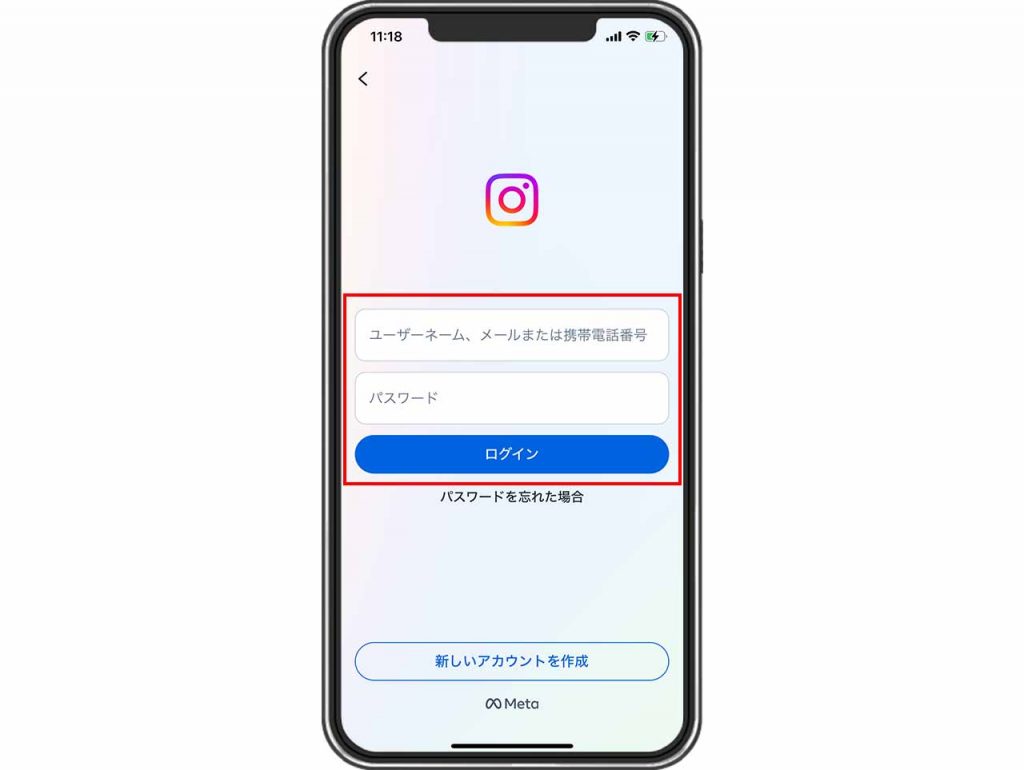
機種変更後にInstagramアカウントを引き継ぐには、ユーザーネーム(メールまたは携帯電話番号)とパスワードを入力してログインするだけで完了です。
入力内容に間違いがなければ、問題なくログインできます。
【Instagram】アカウントを引き継ぎに必要な情報

Instagramのアカウント引き継ぎには、事前に「ユーザーネーム」「メールアドレス」「電話番号」「パスワード」を用意しておく必要があります。
それでは、各項目を事前に確認する方法を説明していきます。
ユーザーネーム・メールアドレス・電話番号
まずは、ユーザーネームやメールアドレス、電話番号などの情報を確認しましょう。各種情報は、Instagramのプロフィールにある「プロフィールを編集」をタップして確認できます。
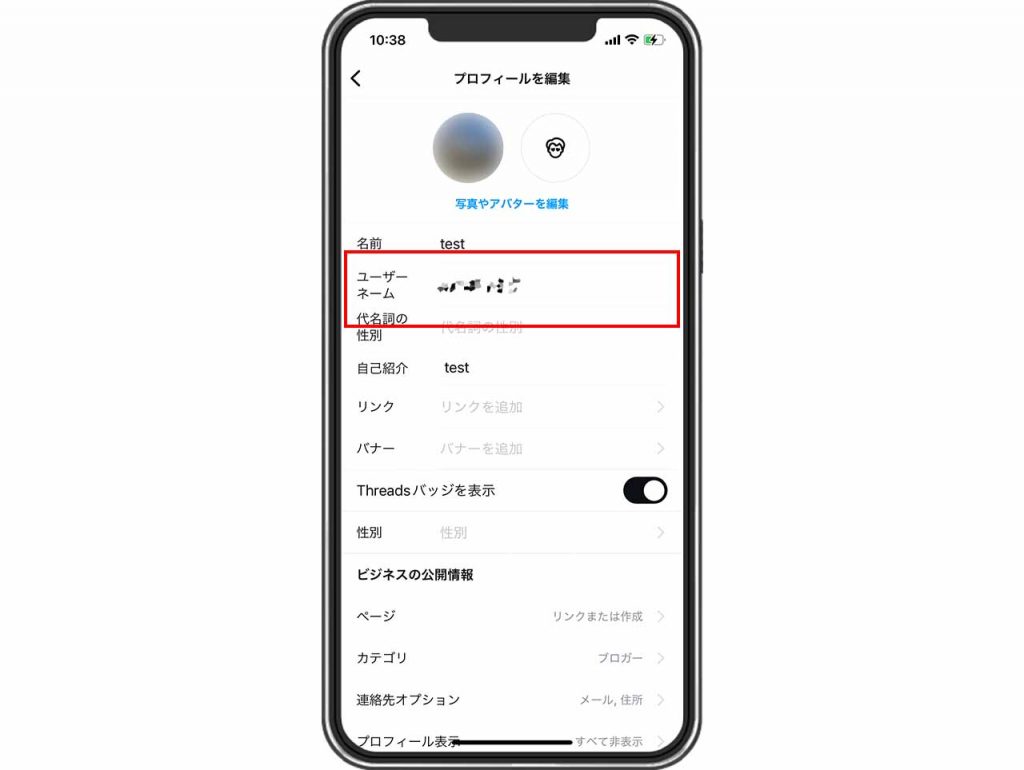
プロフィールの編集画面を開くと、名前の下に「ユーザーネーム」が記載されています。アカウントの引き継ぎではユーザーネームが必要なため、メモしておきましょう。
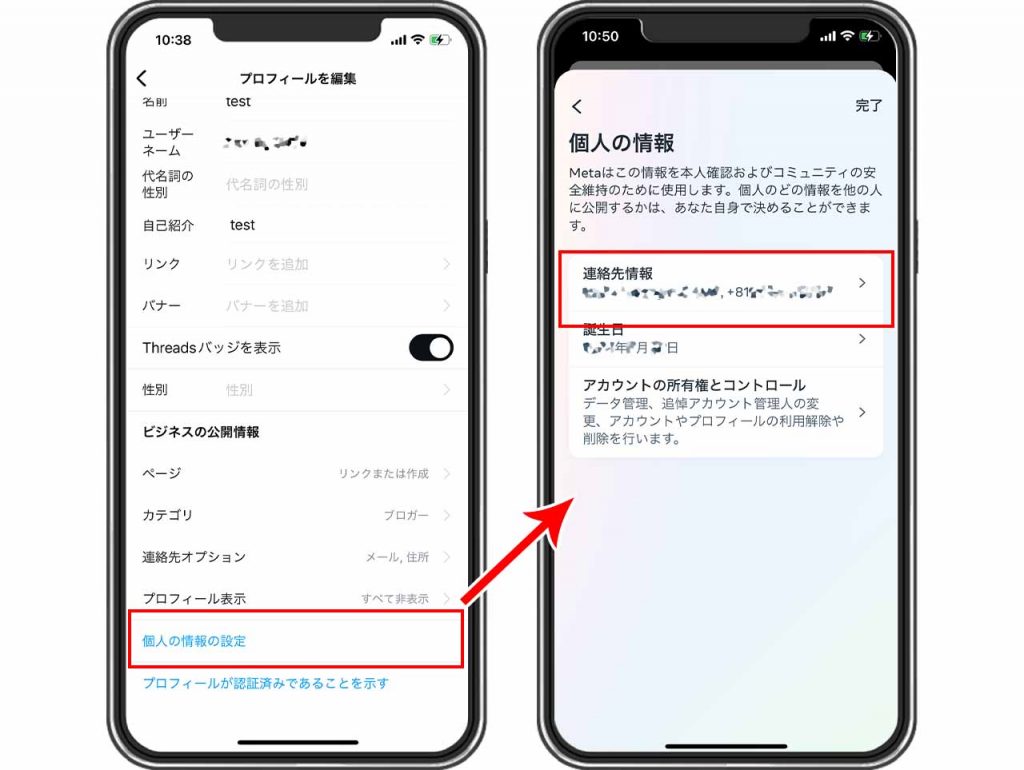
メールアドレスや電話番号を確認するためには、プロフィール編集画面を下にスクロールして「個人の情報の設定」をタップします。
「個人の情報」画面が開くので「連絡先情報」をタップしてください。アカウントに登録しているメールアドレスや電話番号などの連絡先をこの画面で確認できます。
パスワード
機種変更してInstagramアカウントを引き継ぐためには、パスワードも必要です。
パスワードの確認は、Instagramのアプリ・アカウント上ではできないため、必ず覚えておきましょう。ただし、iPhoneのキーチェーンなどパスワードを保存する機能がある場合は、端末でInstagramのパスワードの確認が可能です。
また、「個人の情報の設定」画面からMetaのアカウントセンターに移動し「パスワードとセキュリティ」をタップすればパスワード変更を変更することができます。
詳しくは『機種変更でパスワードを忘れた場合の対応方法』をご確認ください。
【Instagram】機種変更前に準備しておく操作は?

万が一Instagramアカウントの引き継ぎに失敗してログインできなくなったり、データを失ったりしないよう、機種変更を行う前に以下の操作を行うことをおすすめします。
- データのバックアップをとっておく
- 二段階認証設定の確認
- リカバリーコードの取得
- アカウントからログアウトする
それでは、各操作の進め方を画像を交えつつ解説していきます。
データのバックアップをとっておく
Instagramのデータのバックアップをとっておきましょう。アカウントの引き継ぎに失敗してデータが失われないように現在のデータを保存する操作です。
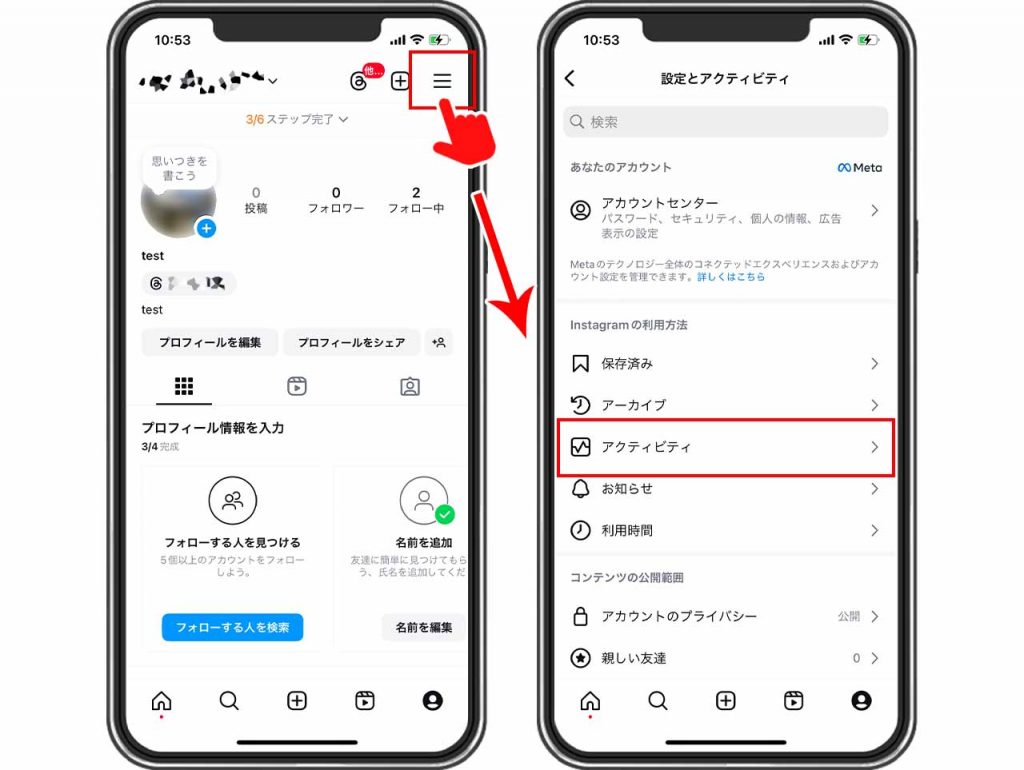
Instagramのプロフィールを開き、画面右上の「≡」をタップします。「設定とアクティビティ」画面が開かれるので、「アクティビティ」をタップしましょう。
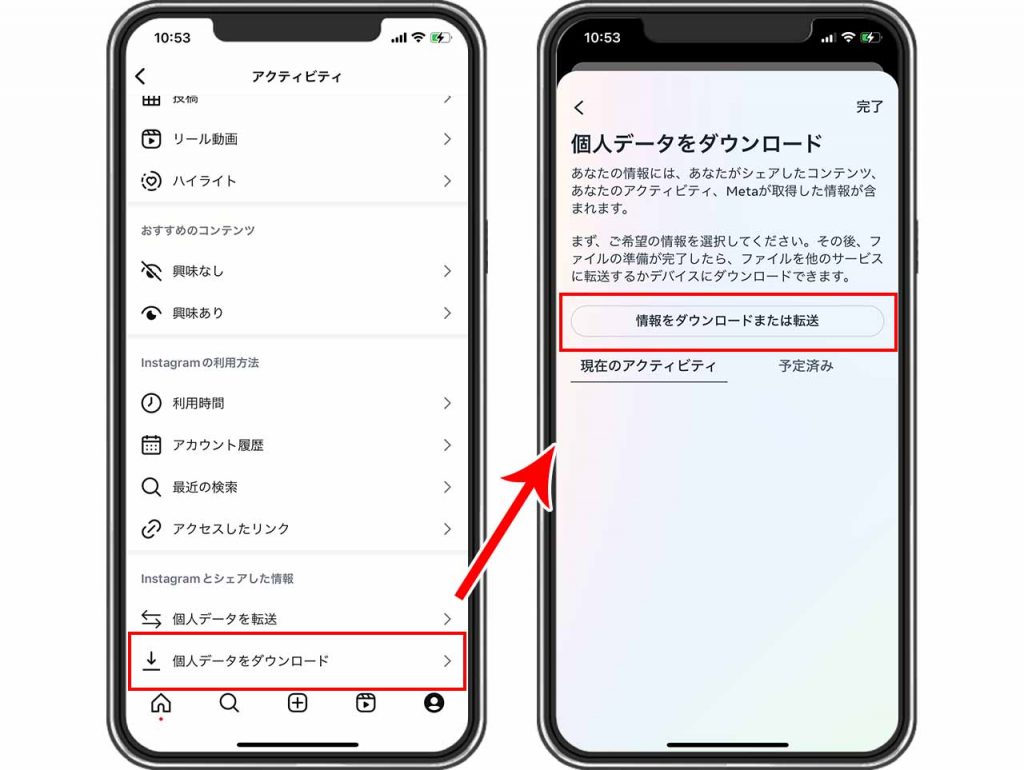
画面を下にスクロールすると「個人データをダウンロード」が表示されるので、タップします。続けて「情報をダウンロードまたは転送」のボタンをタップしましょう。
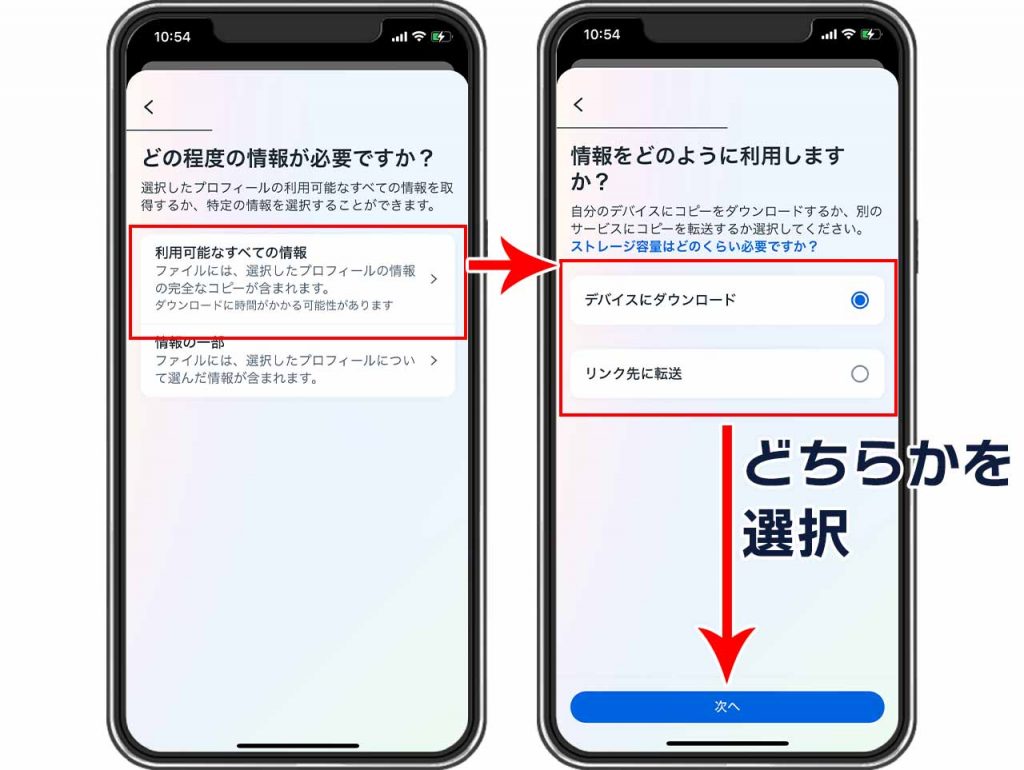
「利用可能なすべての情報」を選択します。「デバイスにダウンロード」か「リンク先に転送」を選ぶ画面が表示されるので、お好みの方法を選択しましょう。
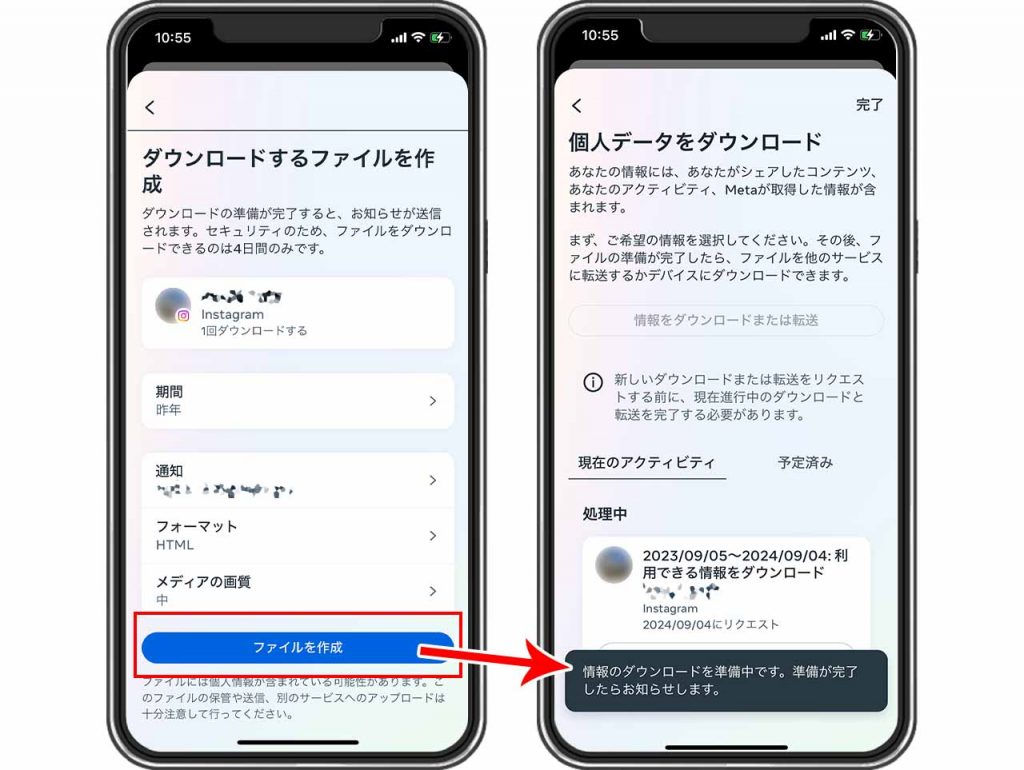
画面下部の「ファイルを作成」をタップします。ダウンロードの準備が完了するまで待機しましょう。
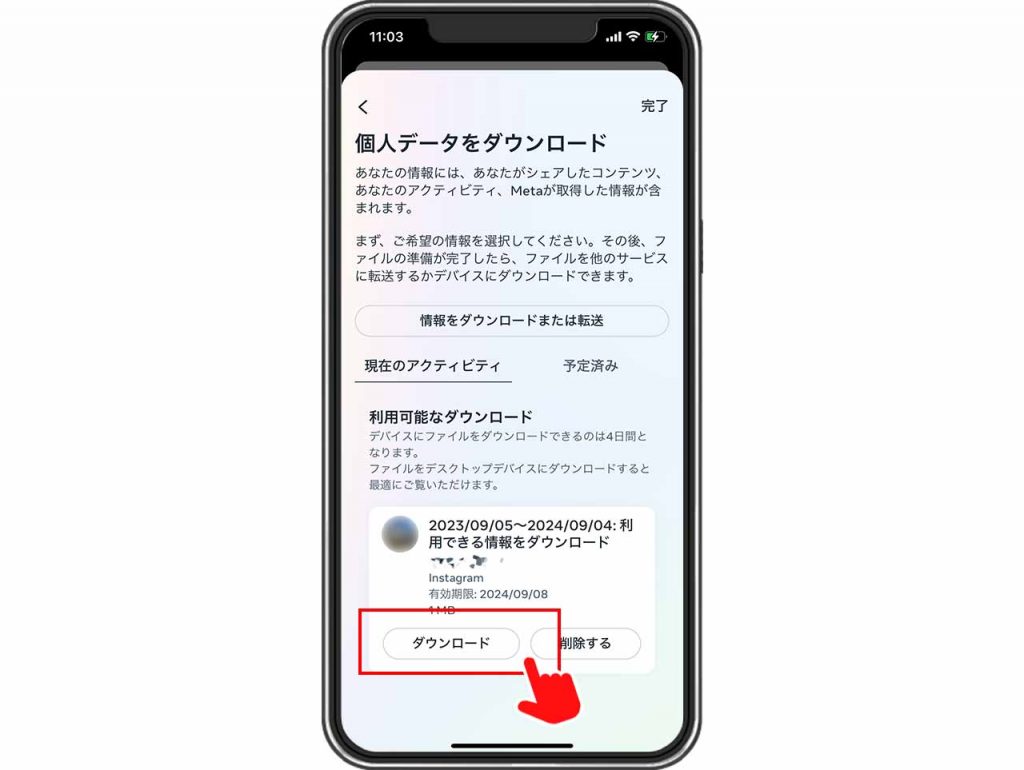
ダウンロードの準備が完了すると「利用可能なダウンロード」が表示されますので、「ダウンロード」をタップしましょう。
ダウンロードが終了すれば、データのバックアップは完了です。
二段階認証設定の確認
二段階認証は、認識されていないデバイスからログインする際に、ログインコードを要求する機能です。二段階認証をオンにしている場合は、機種変更時にコードの入力が必要になります。
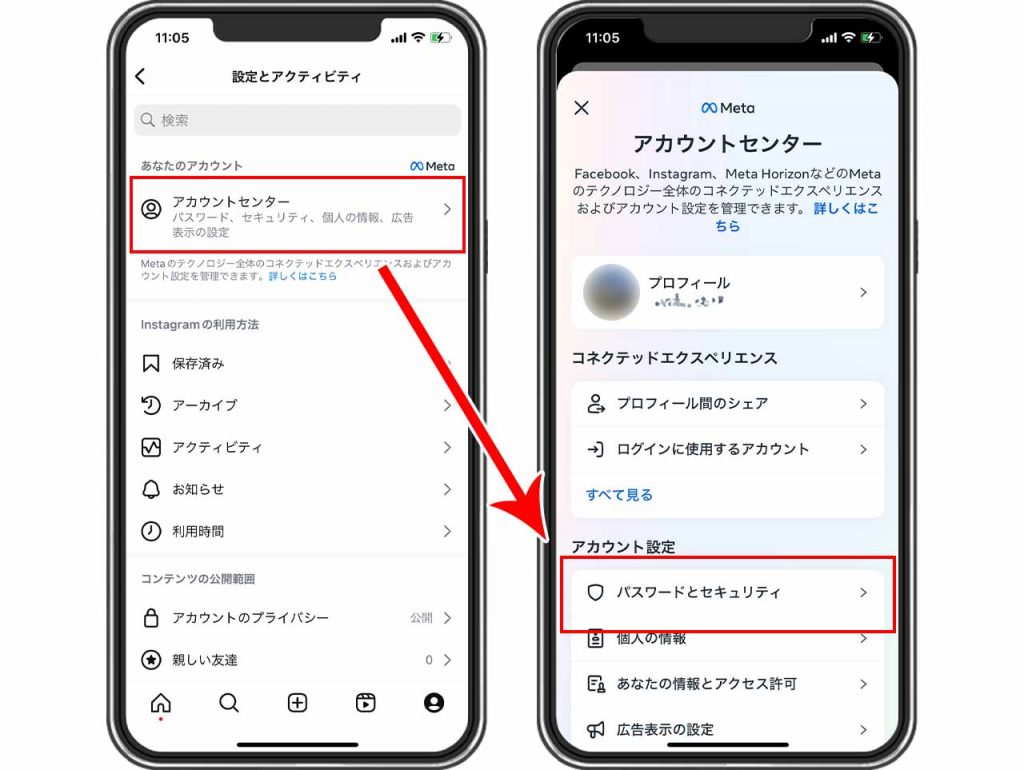
Instagramプロフィールの右上の「≡」から「設定とアクティビティ」を開きます。アカウントセンターをタップし、パスワードとセキュリティを開きましょう。
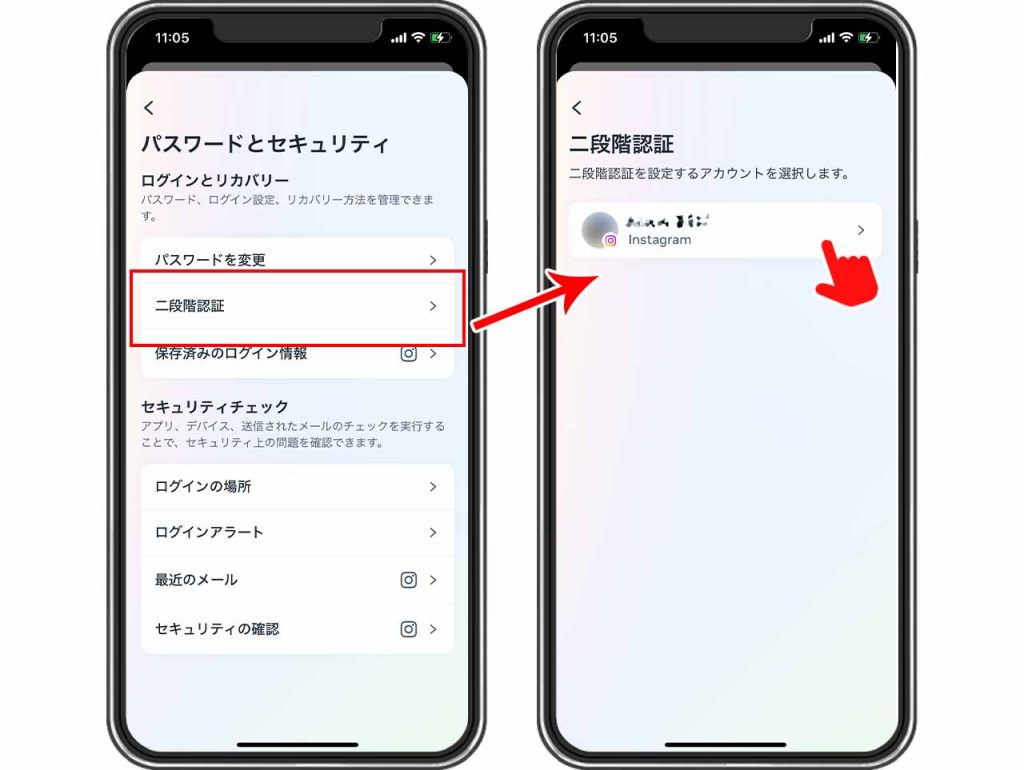
二段階認証を選択し、二段階認証を設定するアカウントをタップしましょう。
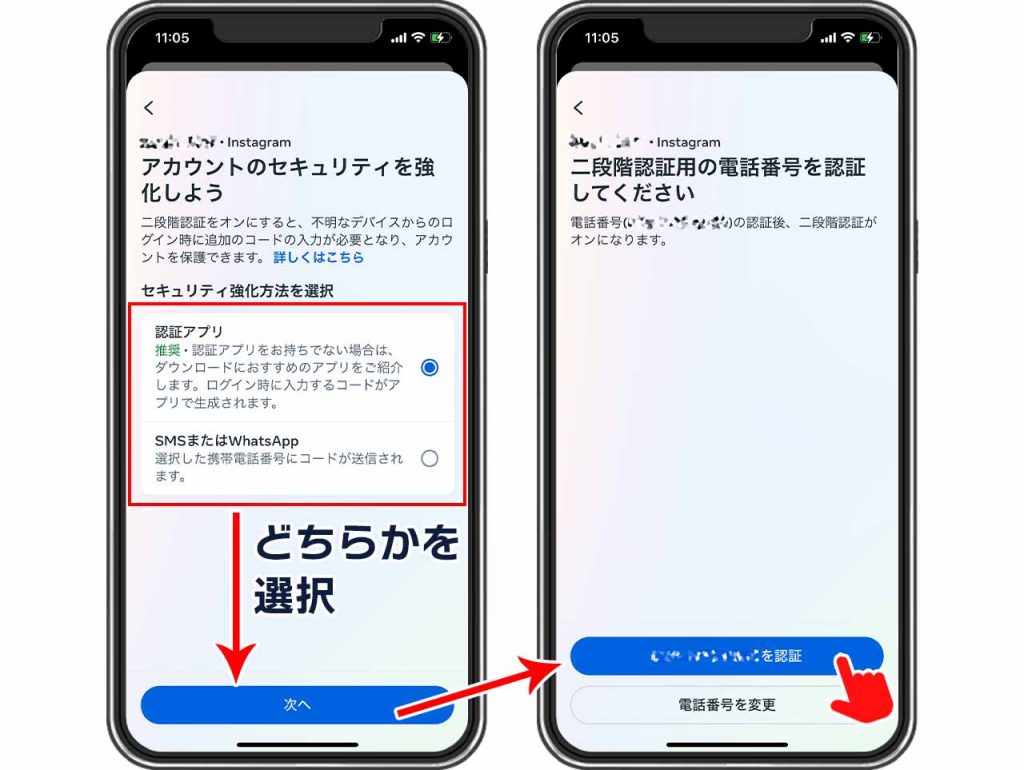
「認証アプリ」か「SMS」での認証を選べるので、お好きな方を選択しましょう。問題がなければ画面の指示に沿って操作を進めていきます。
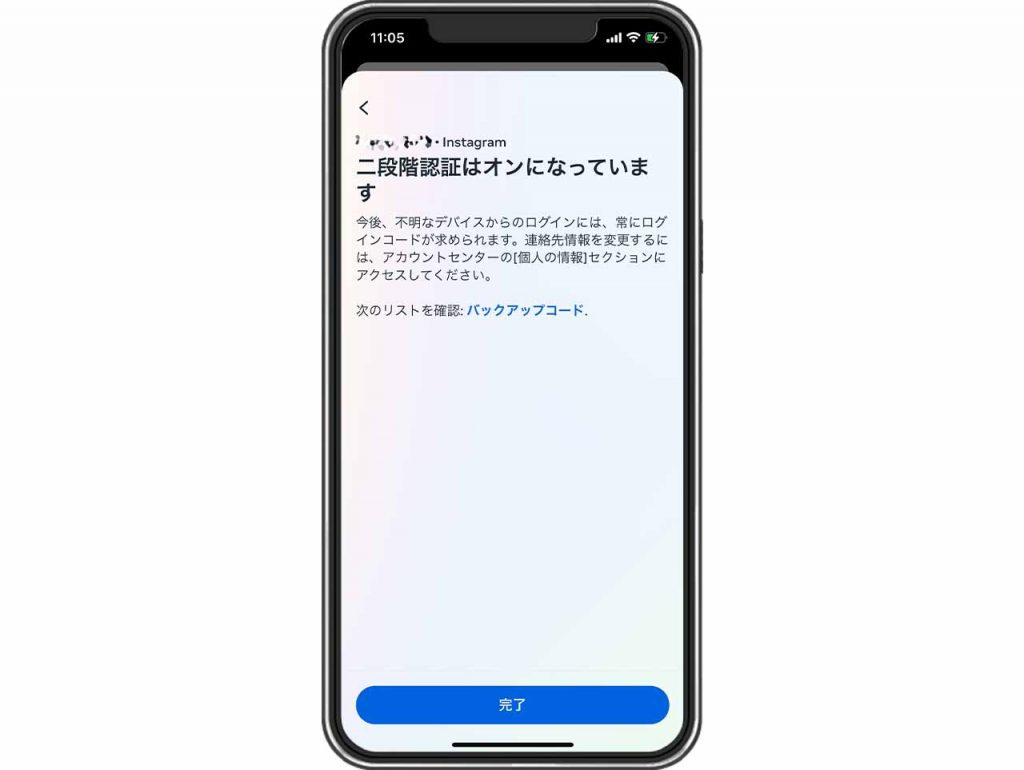
「二段階認証はオンになっています」の画面が表示されれば操作は完了です。
リカバリーコードの取得
リカバリーコードは、バックアップコードとも呼ばれ、二段階認証でデバイスに届くはずのログインコードが届かなかった場合に使用できるログイン方法です。リカバリーコードは、二段階認証の操作画面から取得できます。
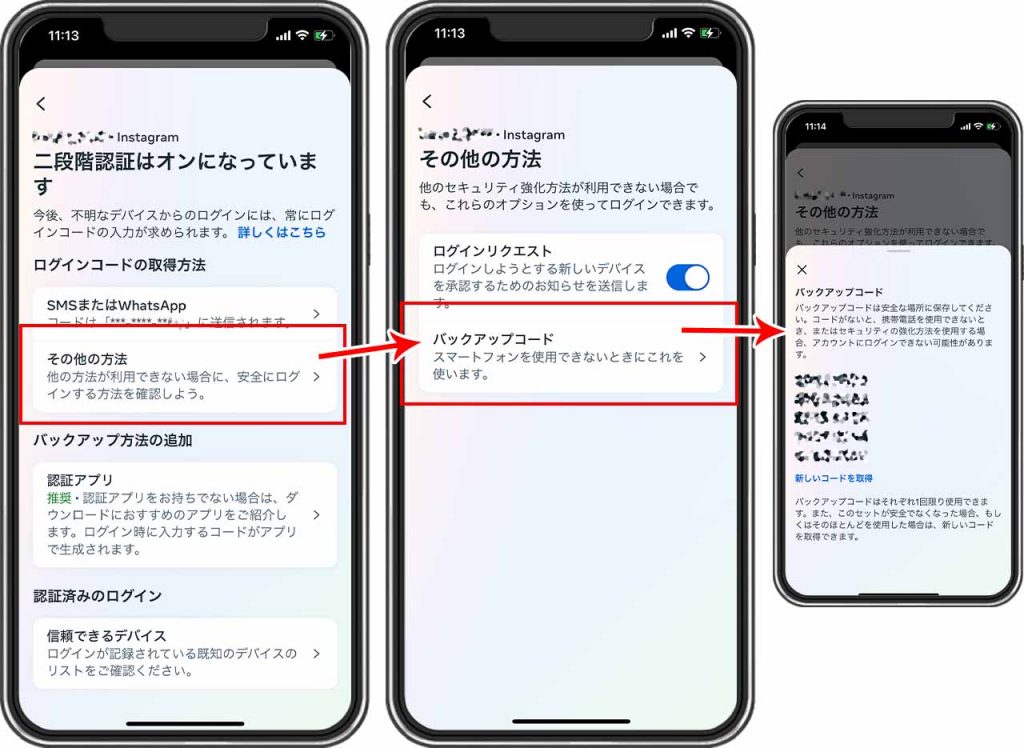
二段階認証の操作画面の「ログインコードの取得方法」の「その他の方法をタップ」してください。
「バックアップコード」を選択すると、4桁のコードが10個表示されます。二段階認証でログインできない場合は、これらのコードを使用することでログインが可能です。
表示されたコードはスクリーンショットやメモに残して保存しましょう。
アカウントからログアウトする
ここまで解説した事前準備が全て完了したら、アカウントのログアウトを行いましょう。
「設定とアクティビティ」画面を一番下までスクロールすると「ログアウト」の表示があります。既存の端末からログアウトして、新しいスマートフォンでの引き継ぎ操作を進めましょう。
【Instagram】機種変更でパスワードを忘れた場合の対応方法
機種変更でInstagramのパスワードを忘れた場合は、ログイン画面にある「パスワードを忘れた場合」をタップして手続きを行えばログインすることができます。
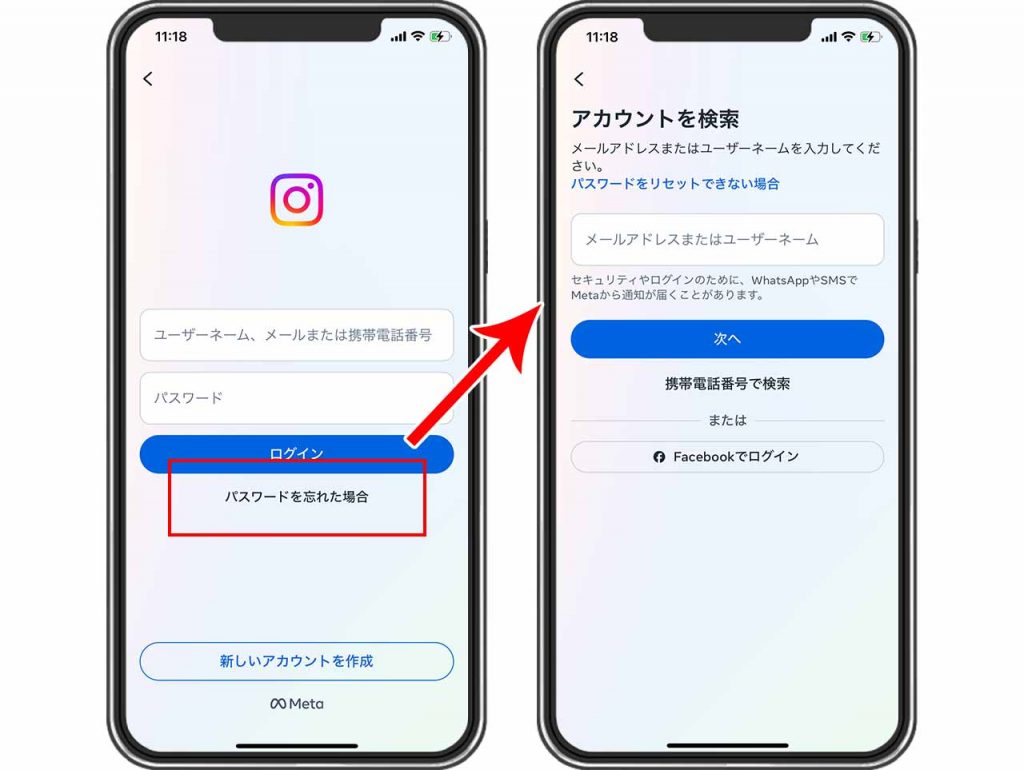
まずは、ログイン画面の「パスワードを忘れた場合」をタップしましょう。「アカウントを検索」画面に移動するので、ログインしたいアカウントのメールアドレスかユーザーネームを入力してください。
続けて、表示されたアカウントに間違いがないことを確認し、「メールでコードまたはリンクを取得」を選択して「次へ」をタップしましょう。登録しているメールアドレスに届くコードを入力することでログインできます。
なお、初回ログイン時に新しいパスワードを設定できます。
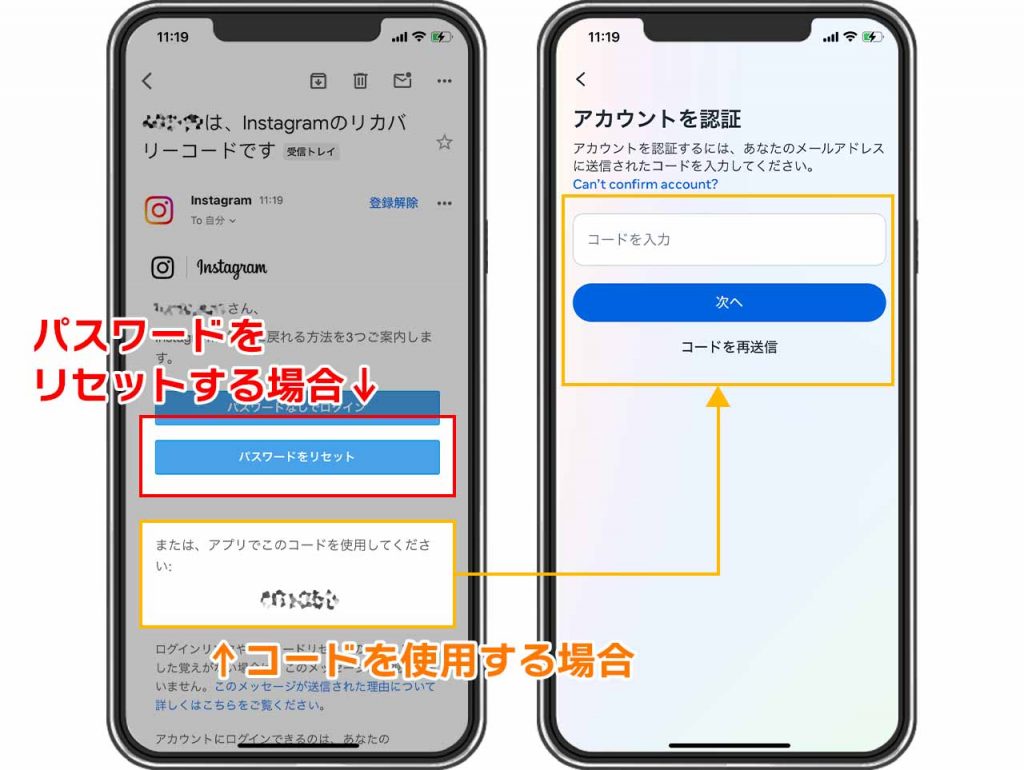
パスワードをリセットする場合は「パスワードをリセット」を選択しましょう。表示されているコードを入力してアカウント認証する方法もあります。
Instagramのログインパスワードがわからない場合は、上記の方法で対応可能です。
【Instagram】機種変更してログインできない原因
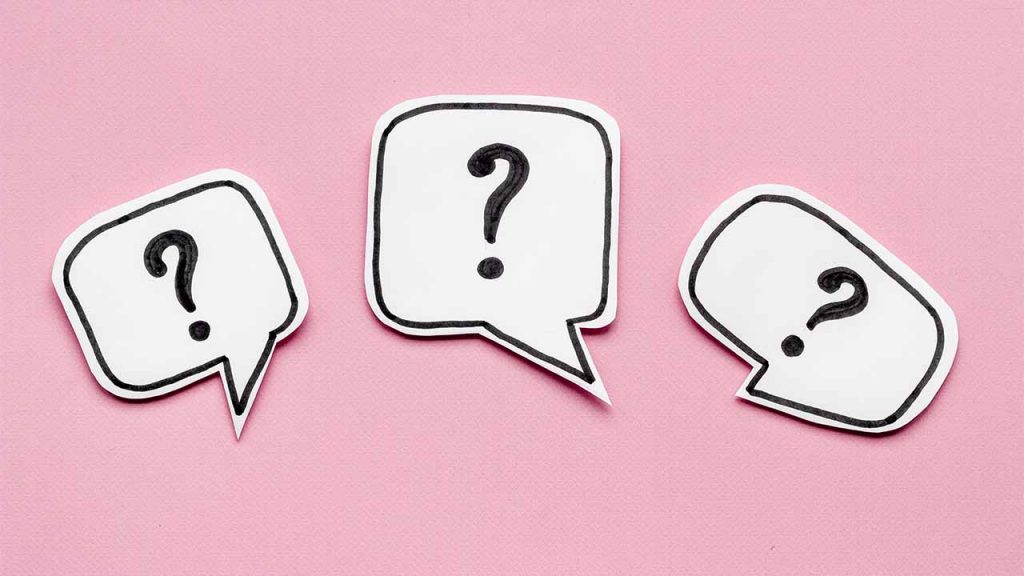
機種変更後にInstagramにログインできない多くの場合は、ちょっとした設定の見落としや、ログイン方法の勘違いが原因となっています。自動ログインに頼っていたことで正確なパスワードを覚えていなかったり、FacebookやApple IDで登録していたことを忘れていたりするケースなどさまざまです。
また、キャリア変更によってメールアドレスや電話番号が使えなくなっていると、認証コードが届かずログインできないこともあります。
ここからは、機種変更してInstagramにログインできないよくある原因について詳しく解説します。
ログイン情報の入力ミス
機種変更前にInstagramを自動ログインで利用していた場合、自分の正確なログイン情報を把握していないことがあります。
ユーザー名やメールアドレス、パスワードを誤って入力することで、ログインに失敗してしまうため、まずはログイン情報を確認してみましょう。
FacebookやApple IDなどの連携ログインを忘れている
InstagramアカウントをFacebookやApple ID、Googleアカウントなどと連携させていた場合、そのログイン方法を忘れてしまうと通常のログインがうまくいかなくなることがあります。
心当たりのある連携方法がある場合は、それぞれのアカウントでログインを試してみることで、スムーズに再ログインできる可能性があります。
登録済みのメールアドレスや電話番号が使えなくなっている
機種変更と同時にキャリアを変えたり、古いメールアドレスを解約していたりすると、認証コードを受け取れず、Instagramにログインすることもできなくなります。
現在使用しているメールアドレスや電話番号で再設定を試す、もしくはInstagram公式のログインに関するヘルプページやヘルプセンターに連絡してみましょう。
アカウントが凍結・停止されている
アカウントが凍結または停止されていると、機種変更した端末からログインしようとしてもエラーが表示されてしまいます。
「アカウントが無効になっています」といったメッセージが出る場合は、Instagramの異議申し立てフォームを通じて復旧を申請することが求められます。
あわせて読みたい記事
アプリや端末側の不具合が起きている
Instagramアプリやスマホの不具合が原因で、ログインに失敗するケースもあります。
アプリを最新版にアップデートする、アンインストールしてから再インストールする、端末を再起動するなどを試してみましょう。
スマホのホーム画面からアプリを削除してもInstagramのデータは消えることはないため、ご安心ください。
あわせて読みたい記事
Instagramは機種変更しても簡単に引き継ぎが可能
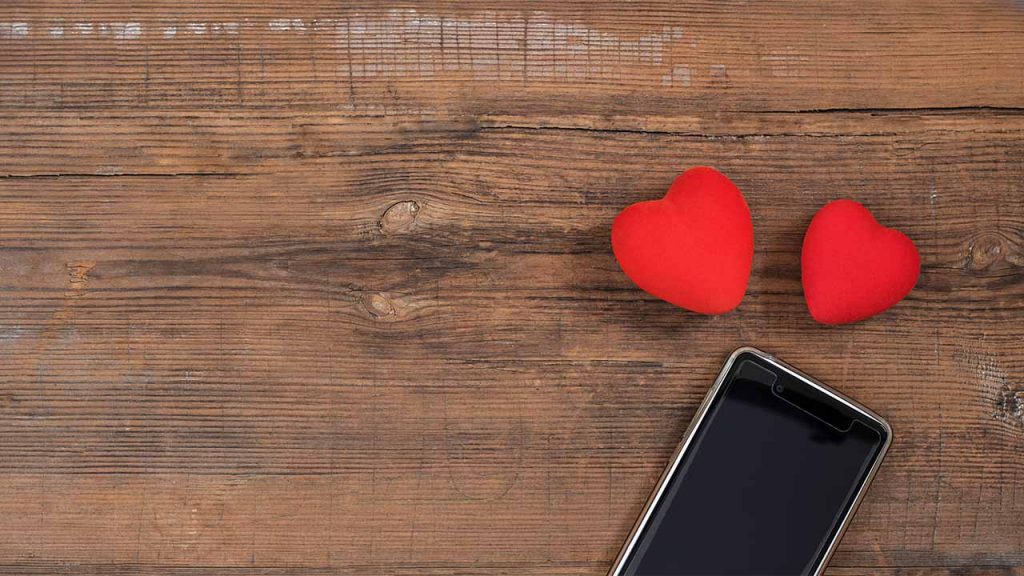
Instagramは機種変更してもログインに必要な情報を入力すれば、簡単に引き継ぎが可能です。
投稿した画像データなどは事前にバックアップをとっておくと、万が一の場合に備えられるので、忘れずに準備しておきましょう。
もし、パスワードがわからず、ログインできない場合は、Instagramのログイン画面の「パスワードを忘れた場合」から操作を進めることでログイン可能です。
Instagramの機種変更後の引き継ぎは簡単に行えるので、本記事の内容を参考に、準備からログイン操作まで進めてみてください。
あわせて読みたい記事
-
NO.1/4
ARTICLE2024/10/08
Instagram(インスタグラム)アイコンの作成や変え方は?おしゃれで魅力的な画像の特徴も解説
-
NO.2/4
ARTICLE2023/09/29
Instagram(インスタグラム)のシャドウバンとは?原因や確認方法、制限期間などを解説
-
NO.3/4
ARTICLE2023/09/22
Instagram(インスタグラム)をウェブ版で利用するためのログイン方法とは?ブラウザでアクセスするメリット・デメリットも解説
-
NO.4/4
ARTICLE2025/05/13
Instagram(インスタグラム)のミュート機能とは?やり方や解除方法も解説
RANKING ランキング
- WEEKLY
- MONTHLY
UPDATE 更新情報
- ALL
- ARTICLE
- MOVIE
- FEATURE
- DOCUMENT
